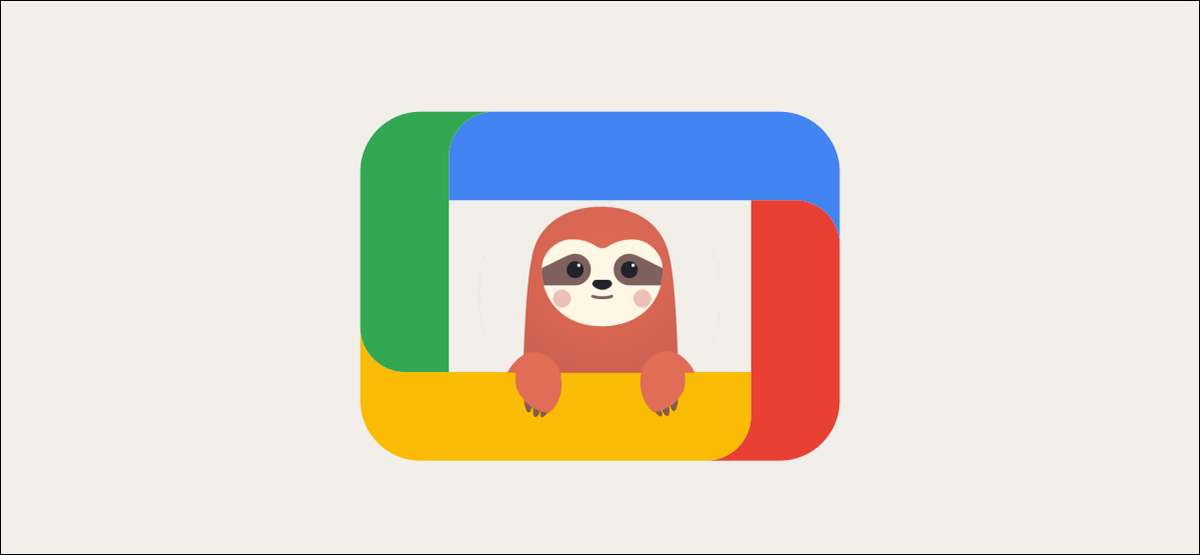
Google TV dispositivos, como o Cromecast com Google TV , são ótimos no conteúdo de superfície para assistir, mas nem todo esse conteúdo é familiar. Felizmente, você pode configurar um perfil específico para seus filhos, completos com os controles dos pais.
Você pode ter vários perfis para todos em sua casa nos dispositivos do Google TV. Os perfis de crianças têm um monte de controles extras, incluindo lotes, visualização de limites, monitoramento de aplicativos e muito mais.
Criar um perfil de crianças irá adicioná-los como um membro para o seu Google Family. . Não é o mesmo que criar um perfil de crianças a partir do zero, pois você não estará atribuindo um endereço do Gmail. Vamos começar.
RELACIONADO: Qual a diferença entre o Google TV e Android TV?
Na tela inicial do Google TV, selecione seu ícone de perfil no canto superior direito.

No menu, selecione sua conta.
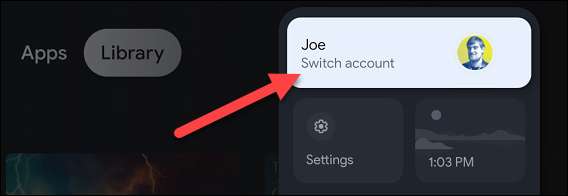
Agora, escolha "Adicionar uma criança" para prosseguir.
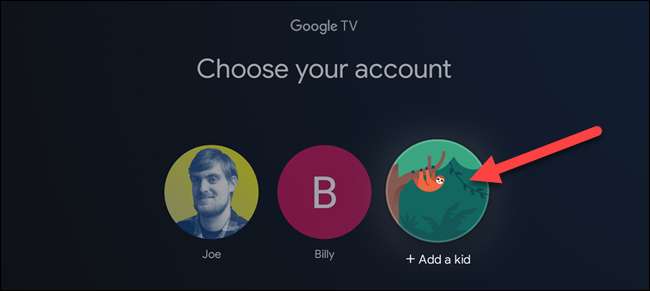
Em seguida, você será recebido com uma tela de introdução amigável. Selecione "Começando".
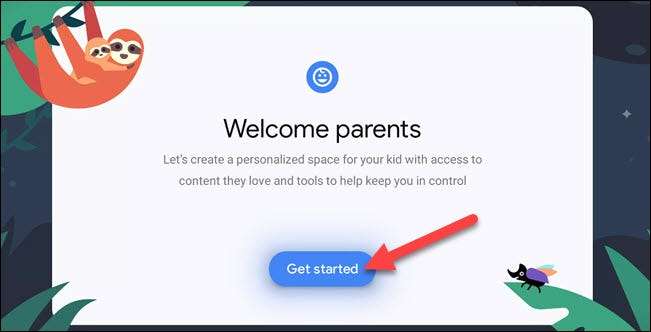
Se você adicionou anteriormente a uma conta de crianças à sua família do Google, você os verá listadas aqui. Você pode selecioná-los "Adicionar outra criança" ou "adicionar uma criança".
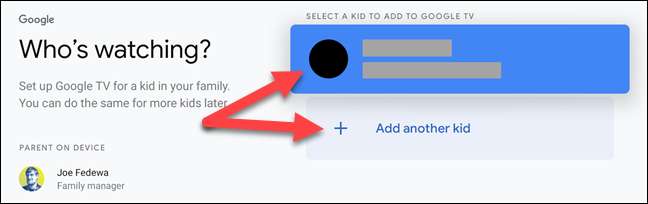
A próxima tela solicitará o nome do seu filho. Você também pode colocar um rótulo genérico "Kids" aqui se quiser que isso seja um perfil compartilhado. Selecione "Next" quando terminar.

Agora pedirá a idade do seu filho. Mais uma vez, você não precisa ser específico aqui se não quiser ser. Selecione "Next" quando terminar.
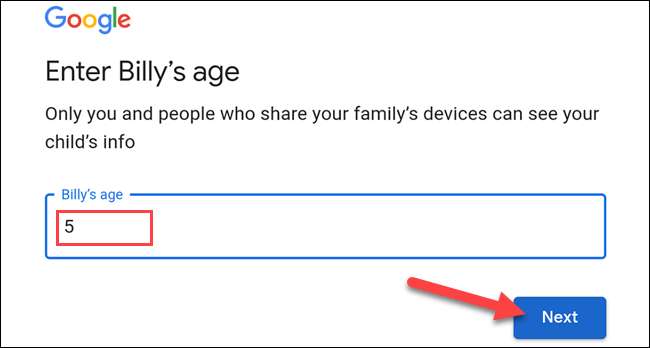
Você verá agora alguns termos de serviço e consentimento dos pais do Google. Selecione "Concordo" depois que você olhou tudo e aceitou.
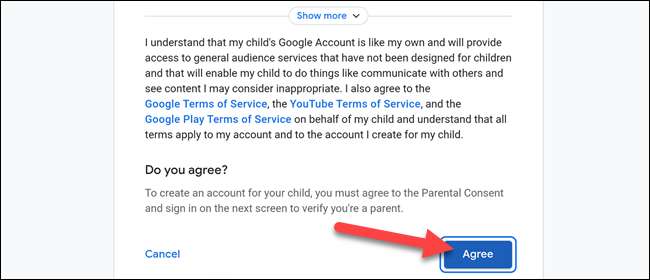
O último passo para criar o perfil é "verificação dos pais". Escolha um número de telefone para o código de verificação a ser enviado e selecione "Enviar".
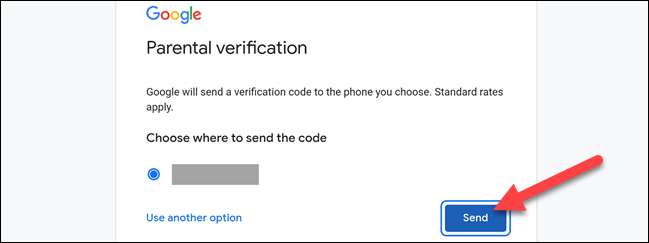
Depois de recebê-lo, insira o código na próxima tela e selecione "Avançar".
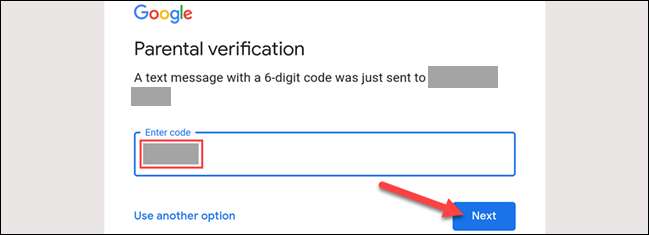
O perfil agora será criado no seu dispositivo do Google TV, que deve levar apenas alguns minutos. Quando terminar, a primeira coisa que você será solicitada a fazer é selecionar aplicativos. Clique em "Next" para prosseguir.
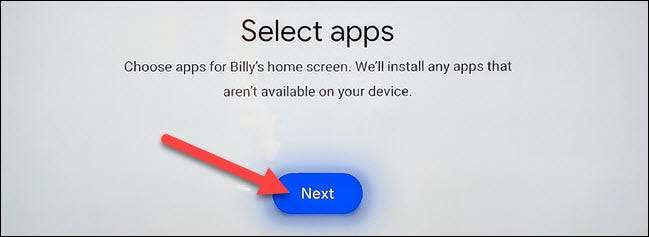
Você será apresentado com uma linha de aplicativos de crianças sugeridos e uma linha de aplicativos da sua conta. Selecione todos os aplicativos que você deseja ter no perfil e, em seguida, clique em "Instalar e amp; Prosseguir."
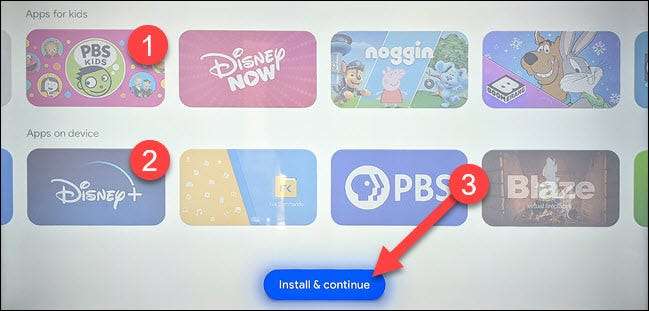
Em seguida, o Google TV perguntará se você gostaria de configurar nenhum dos outros controles parentais. Existem várias coisas que você pode fazer aqui:
- Tempo de tela: Defina os limites de tempo diário para visualizar ou adicionar uma hora de dormir.
- Bloqueio de perfil: Bloqueie o perfil de crianças para que eles não possam deixá-lo.
- Biblioteca da Família: Selecione avaliações para programas de TV e filmes que podem ser compartilhados de suas compras.
- Tema: Escolha um tema divertido para o perfil de crianças.
Depois de explorar essas opções, selecione "Concluir a configuração".
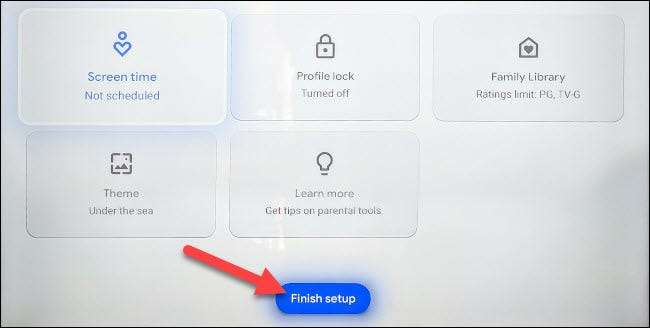
Por fim, você verá um lembrete para configurar a tela inicial e entrar em qualquer aplicativo que possa precisar. Selecione "Vamos".
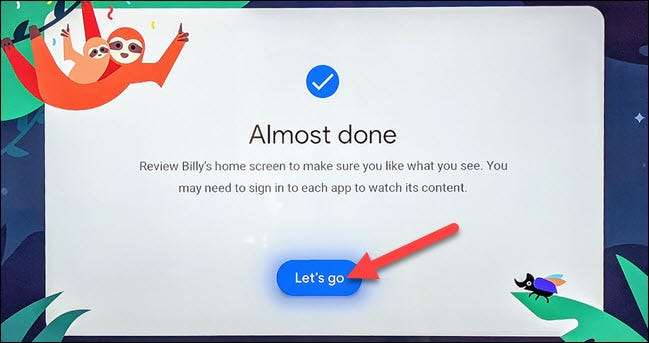
Agora você está olhando para o perfil de crianças tela inicial ! É muito mais simples do que os perfis regulares e não tem todas as recomendações de conteúdo.
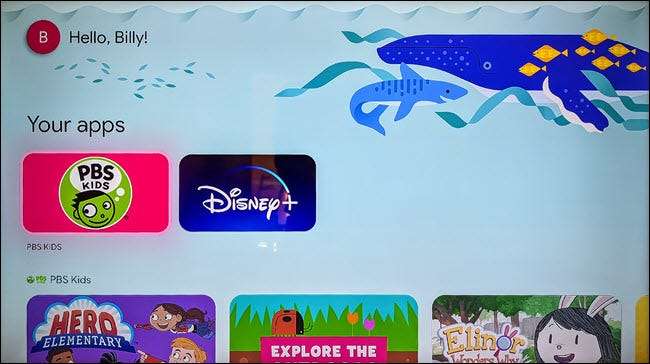
Esta é uma ótima maneira de dar aos seus filhos um pouco mais liberdade sem dar-lhes os reinos completos para todo o conteúdo da Internet. Agora você pode se sentir um pouco melhor sobre eles usando a TV com um perfil de crianças.
RELACIONADO: Como personalizar a tela inicial do Google TV







